エックスサーバーのWordPressサイトをSSL化。今後は初期設定として必須にしたい!
Chromeでは10月より入力欄のある全てのサイトでSSL化されていない場合、警告ページを表示するようになりました。
警告が表示されると言うことは、SEO的にも不利になると思われます。
Chromeはの全世界での使用率は全体の約60%のため、これからサイト運営をする際は初期設定としたほうが良いでしょう。
今回は「エックスサーバー」でWordpressサイトを使用している場合のサイト全体をSSL化する手順をご紹介します。
SSL設定
エックスサーバーの「サーバーパネル」にログインして[ドメイン]-[SSL設定]をクリック。

SSL化するドメインの[選択する]をクリック。

[独自SSL設定の追加]となっているタブをクリックしてタブを切り替えて、サイトを選択し、[独自SSL設定を追加する(確定)]をクリック。

「SSL新規申請中です。しばらくお待ちください。」と表示されるため30秒ほど待つ。

しばらくすると以下のような画面が表示され、SSL設定は完了。

httpからhttpsへのリダイレクト設定
「サーバーパネル」のメニューから[.htaccess編集]をクリック。

SSL化するドメインの[選択する]をクリック。

[.htaccess編集]となっているタブをクリックしてタブを切り替え、一番下までスクロール。

一番下に以下を追記し、[.htaccess編集する(確定)]をクリック。

# BEGIN SSLリダイレクト
<IfModule mod_rewrite.c>
RewriteEngine on
RewriteCond %{HTTPS} !=on [NC]
RewriteRule ^(.*)$ https://%{HTTP_HOST}%{REQUEST_URI} [R=301,L]
</IfModule>
# END SSLリダイレクト
この設定により「http」でアクセスが来た場合でも、「https」にリダイレクトされる。
WordPressの設定
WordPressへログインして[設定]-[一般]をクリック。

「WordPress アドレス (URL)」、「サイトアドレス (URL)」という項目があるので、それぞれのURLを両方とも「http」から「https」に変更し保存する。

SSL化の確認
ブラウザでホームページを開き「保護された通信」となっていれば問題ありません。
![]()
もし「i」となっている場合は、エラーがあるので、[i]-[詳細]とクリック。
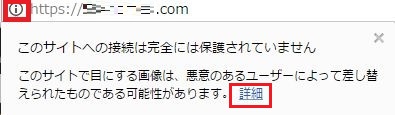
ここでは、「Mixed Content」となっており、httpページが残っていることを現します。
[View requests in Network Panel]をクリックすると更に詳細が確認できます。

Mixed Contentの対処
Mixed Contentの詳細を確認するために、[View requests in Network Panel]をクリック。

[Elements]タブをクリックし、「http://」で検索。

するとTOPページのjpegがhttpのままであることを確認できた。
テーマでTOPページの画像を選択しなおして、改善された。
画像を選択する際に「https」となっているか確認しよう。
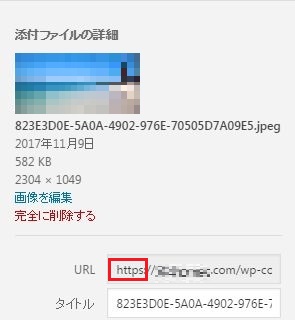
長くサイトを運営すると、もっと多くのリンクや画像でMixed Contentが多くなると想定されるため、早めに対処しておくと良いですね。
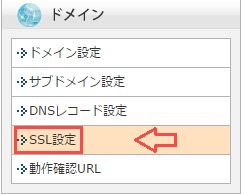

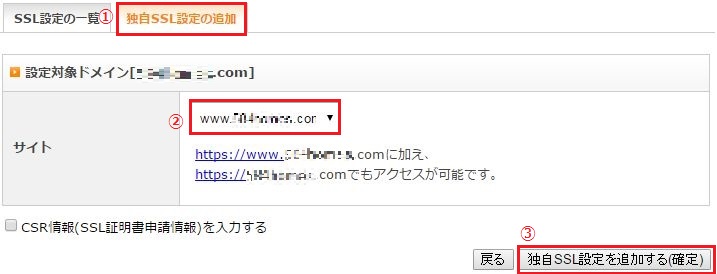
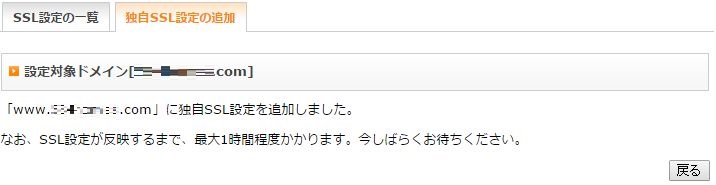
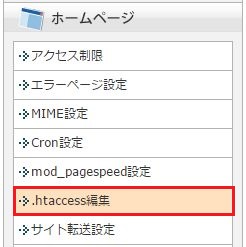

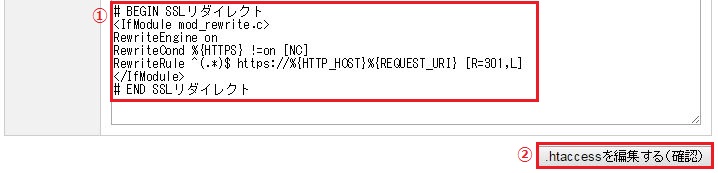
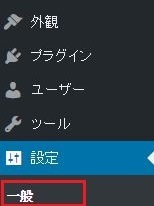

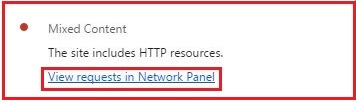
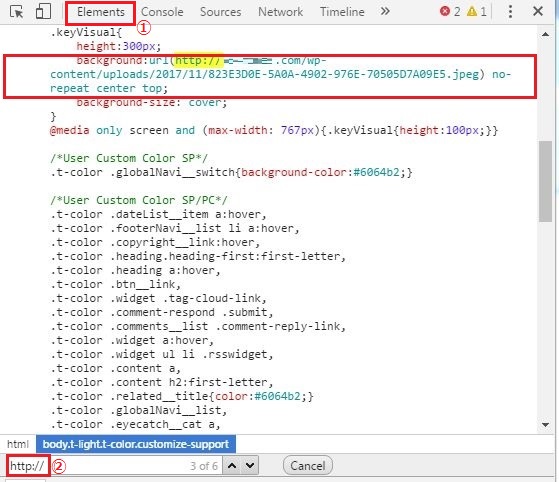


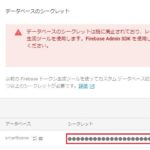








コメントを書く